3 Cara Mengatasi “process.com.instagram.android has stopped working..” di HP Android (UPDATE)
Dianisa.com – Cara Mengatasi “process.com.instagram.android has stopped working..”. Instagram merupakan aplikasi sosial media berbasis foto dan video pendek. Aplikasi Instagram sangat umum digunakan oleh pengguna Smartphone Android sebagai media berbagi foto paling mudah dan cepat. Banyak Pebisnis Online yang juga memanfaatkan aplikasi Instagram sebagai tempat promosi produk paling mudah dan cepat. (Baca : #10 Tips Sukses Bisnis Online (Jualan) di Instagram)
Baca Juga :
- 5 Cara Mengatasi “Sayangnya Instagram Telah Berhenti” di Android
- 5 Aplikasi Download Foto dan Video Instagram di Android
Semua perangkat Android support dengan Aplikasi Instagram seperti Samsung Galaxy, OPPO, Realme, Lenovo, ASUS ZenFone, PadFone, ROG, Xiaomi, VIVO, HTC, LG, Motorola, OnePlus, Huawei, NEXUS, SONY, NOKIA, Coolpad, Honor, Infinix, Lava, Meizu, Blackberry, Polytron, Himax, Sharp, Haier, Luna, Smartfren Andromax, ZTE, Acer, ADVAN, Axioo, Evercoss, dan lainnya yang masih banyak lagi. Tak dipungkiri lagi, Instagram telah membius para pengguna Android di seluruh tanah air Indonesia.
Saat ini beberapa pengguna Android mengalami Masalah Pada Aplikasi Instagram yakni muncul pesan error bertuliskan “process.com.instagram.android has stopped working..” dan process.com.instagram.android has stopped unexpectedly, please try again”. Pesan error yang muncul pada layar kaca Android tersebut, membuat pengguna merasa bingung mengenai cara mengatasinya. Tapi anda tenang saja dan tidak perlu khawatir karena kali ini saya akan membantu anda mengatasi dengan cara yang mudah dan cepat.
Cara Mengatasi Instagram Muncul Pesan Error
Mengatasi Instagram Yang Error sebenarnya sangat mudah sekali. Ada beberapa metode ampuh yang bisa anda terapkan supaya Instagram bisa anda gunakan kembali dan Tidak Muncul Pesan Error. Penyebab Mengenai Aplikasi Instagram Yang Error biasanya karena cache dan data – data lainnya yang rusak atau error. Untuk mengatasinya, anda bisa mencoba untuk menghapus data aplikasi dan uninstall program aplikasi. Untuk lebih jelasnya, silahkan anda ikuti langkah – langkahnya berikut ini.
1. Hapus Data Aplikasi Instagram
Metode pertama yang bisa anda lakukan yakni Menghapus Data Aplikasi Instagram. Cara ini akan membuat Instagram kembali pada posisi default. Data yang akan dihapus berupa basis data, data login, cache, history, dan lainnya. Untuk melakukannya, silahkan anda ikuti langkah – langkahnya dibawah ini.
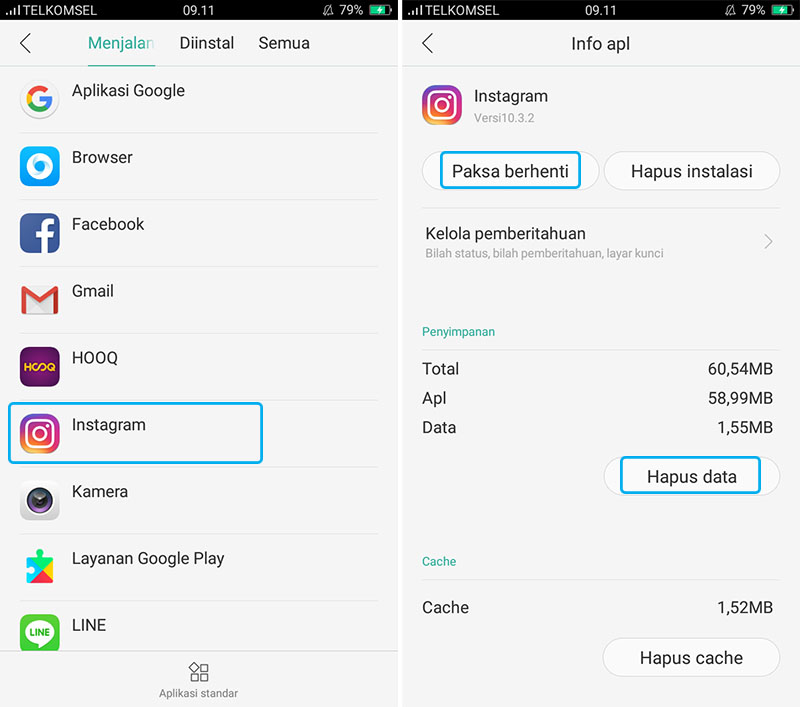
- Buka menu Pengaturan » Setelan Tambahan » Manajemen Aplikasi » Cari “Instagram” » Kemudian tap “Paksa Berhenti” dan “Hapus Data”.
NOTE : Metode di atas saya lakukan pada Smartphone dengan sistem operasi Android Lollipop v5.1.1. Jika anda menggunakan Smartphone beda sistem, anda bisa menyesuaikan sendiri metodenya.
Baca Juga :
2. Uninstall dan Install Aplikasi Instagram
Setelah anda berhasil Menghapus Data Aplikasi Instagram, sekarang lanjutkan dengan menghapus aplikasi instagram kemudian memasangnya dengan yang baru. Sebelum memasang, pastikan anda menghapus data instagram seluruhnya, restart, dan barulah mulai memasang langsung dari Google Play Store. Untuk menghapus aplikasi instagram, ikuti langkah – langkahnya dibawah ini.
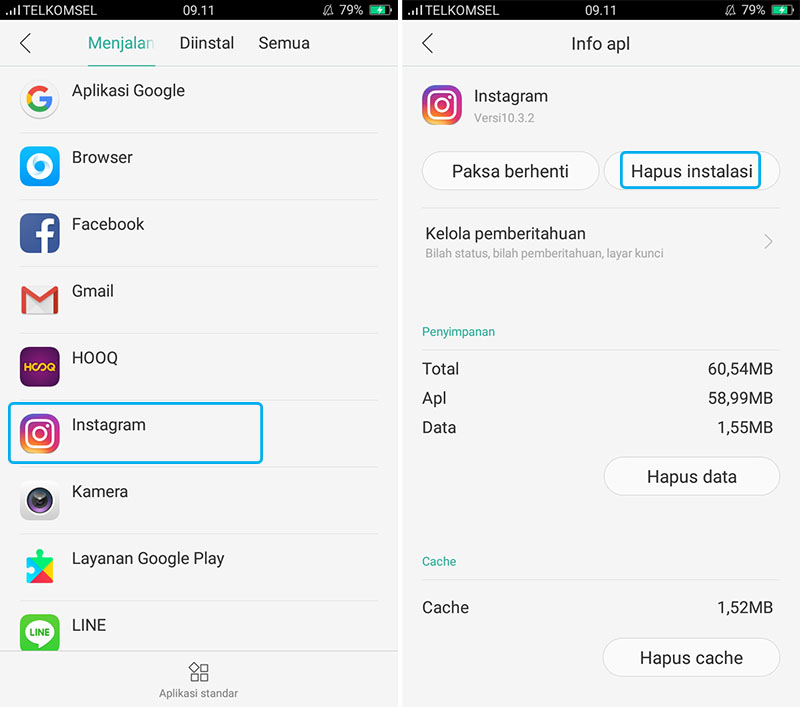
- Buka menu Pengaturan » Setelan Tambahan » Manajemen Aplikasi » Cari “Instagram” » Kemudian tap “Hapus Instalasi”.
NOTE : Metode di atas saya lakukan pada Smartphone dengan sistem operasi Android Lollipop v5.1.1. Jika anda menggunakan Smartphone beda sistem, anda bisa menyesuaikan sendiri metodenya.
Baca Juga :
- Cara Menghapus Aplikasi di Android Mudah dan Cepat
- Cara Menghapus Aplikasi Bawaan Android Mudah dan Cepat
3. Restart Smartphone Android
Setelah berhasil memasang, anda Restart Smartphone Android anda. Tunggu beberapa menit (3-4) dan barulah anda mulai mencoba membuka aplikasi Instagram. Semoga dengan cara ini aplikasi anda tidak error atau macet kembali.
Untuk menghidari kerusakan, error, macet atau lemot cobalah untuk Membersihkan File Sampah Android dengan Aplikasi Cleaner seperti Clean Master, CCleaner, 1 Tap Cleaner, CM Booster, dan aplikasi pembersih Android lainnya. Aplikasi semacam itu bisa membantu anda membersihkan file sampah dengan sekali tap yang tentunya sangat mudah dan cepat. (Baca : 18 Aplikasi Cleaner/ Pembersih Android Terbaik Dan Terpopuler)
Baca Juga :
- 4 Cara Mengatasi Aplikasi Instagram Tidak Bisa di Buka
- 17 Tips dan Trik Fitur Rahasia Instagram Yang Jarang Digunakan
Demikian ulasan singkat mengenai Cara Mengatasi Error “process.com.instagram.android has stopped working..” di HP Android. Bagikan artikel ini melalui sosial media supaya lebih berguna dan bermanfaat. Jika ada sesuatu yang ingin anda tanyakan atau sampaikan, silahkan anda tulis melalui kolom komentar dibawah ini. Terima kasih dan selamat mencoba!!
Discussion | 0 Comments
*Komentar Anda akan muncul setelah disetujui
-
Pengaturan atau setelan adalah bagian yang pastinya penting pada sebuah perangkat teknologi, khususnya Android. Dengan adanya…Update
-
Firefox merupakan salah satu peramban web yang cukup terkenal dikalangan pengguna Internet, baik pada Android, IOS,…Update
-
VIVO menjadi salah satu produsen smartphone yang cukup memiliki banyak peminat di Indonesia setelah OPPO. Yap,…Update








